Vous connaissez probablement déjà l'une des applications de stockage multimédia de Google, Google Photos. Google Photos est préinstallé sur la plupart des téléphones Android. Il s'agit d'un service de stockage de photos et de vidéos basé sur le cloud développé par Google.
De plus, Google Photos vous permet de modifier des photos et d'effectuer des modifications vidéo de base. Vous pouvez recadrer, ajouter des filtres et régler la luminosité, la lumière et la couleur. Cependant, pour ceux qui cherchent comment accélérer les vidéos Google Photos, malheureusement, Google Photos ne vous permet pas actuellement de modifier ou de modifier la vidéo en cours de lecture.
Pour cela, vous devrez peut-être rechercher d'autres alternatives de montage vidéo pour répondre à votre besoin d'accélérer les vidéos avec plus de fonctionnalités, une meilleure interface, des exigences particulières et bien d'autres choses que vous pouvez explorer. Dans cet article, nous vous donnerons les critères pour choisir une application de montage vidéo et des alternatives à Google Photos pour accélérer vos vidéos.
Dans cet article
Partie 1. Critères de choix d'une application de montage vidéo
Avant de sélectionner et d'installer une application, vous devez prendre en compte plusieurs critères de l'application et déterminer si elle répond à vos besoins. De même, lors du choix d'une application de montage vidéo, plusieurs facteurs doivent être pris en compte pour garantir qu'elle répond à vos besoins et préférences. Alors, quels sont les éléments à prendre en compte ? Nous vous l'expliquerons en détail ci-dessous.
- Facilité d'utilisation
Trouvez une application avec une interface simple et conviviale, surtout si vous êtes débutant. L'application doit permettre une navigation facile entre les outils et les fonctionnalités. Elle doit avoir une courbe d'apprentissage abrupte. Vérifiez également si l'application propose des didacticiels, des guides ou une assistance communautaire pour vous aider à démarrer.
- Fonctionnalités et capacités
Les fonctionnalités sont un facteur clé dans le choix d'une application de montage vidéo. L'application doit disposer d'outils d'édition clés : découpage, recadrage, fractionnement et ajout de texte. Déterminez si vous avez besoin de fonctionnalités avancées. Modèles et préréglages pour des modifications rapides ou des styles spécifiques. Enfin, examinez les formats d'exportation et les résolutions pris en charge par l'application.
- Compatibilité avec les plateformes
Vérifiez si l'application est disponible sur le système d'exploitation de votre appareil (Windows, macOS, iOS, Android). Certaines applications peuvent prendre en charge une utilisation multiplateforme. Elle vous permet de travailler sur le même projet sur différents appareils.
- Coût
Spécifiez dans les critères de la version gratuite les fonctionnalités incluses. Les versions payantes débloquent souvent des fonctionnalités avancées, suppriment les filigranes et offrent une meilleure assistance. Vérifiez si l'application est un achat unique ou nécessite un abonnement.
- Intégration et exportation
Si vous utilisez un autre logiciel, vérifiez si l'application vidéo s'intègre à celui-ci. Certaines applications permettent des téléchargements directs sur les réseaux sociaux pour un partage rapide. Ils prennent en charge des plateformes comme YouTube, Instagram et TikTok.
La prise en compte de ces facteurs vous aidera à choisir une application de montage vidéo adaptée à vos besoins, que vous soyez un utilisateur occasionnel ou un éditeur professionnel.
Partie 2. Google Photos Meilleure alternative pour accélérer la vidéo
L'une des meilleures applications alternatives pour accélérer les vidéos est Wondershare Filmora. Sa facilité d'utilisation, ses contrôles de vitesse et son faible coût en font un choix idéal pour quiconque cherche à accélérer efficacement les vidéos, que ce soit sur mobile, Windows ou Mac.
Sur les appareils mobiles, Filmora vous permet d'accélérer vos vidéos jusqu'à 10x. De plus, Filmora propose une personnalisation avancée grâce à sa fonction Speed Curve (Speed Ramping), qui vous permet d'ajuster la vitesse de manière fluide et flexible. Au lieu d'appliquer une vitesse uniforme à l'ensemble de la vidéo, vous pouvez créer des changements de vitesse progressifs pour des résultats plus dynamiques.
Fonctionnalités de Wondershare Filmora :
- Coupez, divisez et fusionnez facilement des clips vidéo pour créer des montages fluides. Utilisez le contrôle de vitesse pour régler la vitesse de lecture de vos vidéos.
- Fonctionnalité Courbe de vitesse pour contrôler le rythme de vos vidéos avec précision. Vous pouvez ajuster la vitesse de vos clips et créer des transitions fluides entre différentes vitesses, comme le ralenti ou l'accéléré
- Accédez à une variété de préréglages de vitesse et d'effets pour appliquer rapidement les réglages de vitesse courants
Comment accélérer la vidéo avec Filmora (mobile)
Étape 1. Téléchargez et installez l'application mobile Wondershare Filmora à partir du bouton ci-dessous.
Étape 2. Lancez Filmora sur votre téléphone et sélectionnez Nouveau projet pour commencer le montage. Ensuite, importez la vidéo que vous souhaitez accélérer.
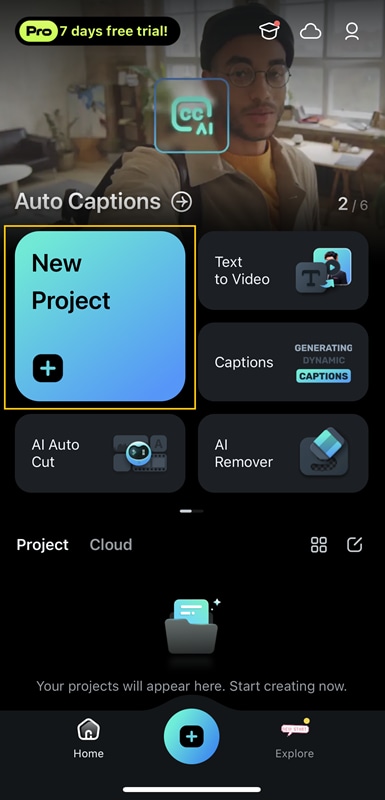
Étape 3. Après avoir importé la vidéo dans la timeline, sélectionnez-la pour faire apparaître la barre d'outils. Sélectionnez l'icône Vitesse pour définir les paramètres de vitesse dont vous avez besoin.
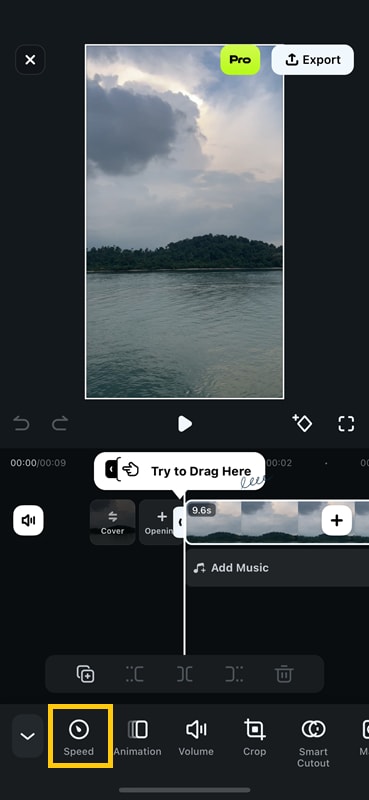
Étape 4. Dans cette partie, vous pouvez régler la vitesse de lecture jusqu'à 10 fois plus vite. Faites glisser vers la droite pour accélérer la vidéo et vers la gauche pour la ralentir.
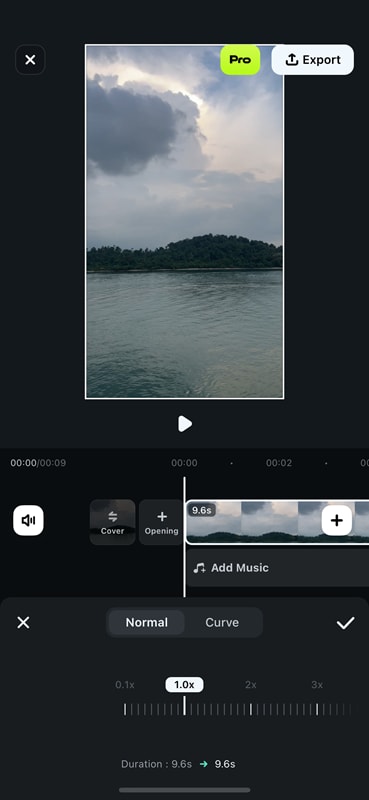
Étape 5. Si nécessaire, vous pouvez modifier la vitesse à l'aide de l'option Courbe pour utiliser la rampe de vitesse. Choisissez celui qui correspond à vos besoins, ou choisissez Personnaliser si vous souhaitez ajuster vous-même.
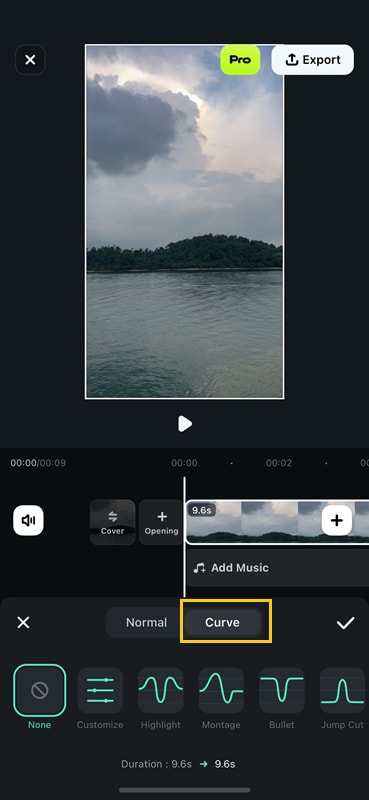
Ajustez et personnalisez votre rampe de vitesse comme vous le souhaitez, puis appuyez sur la liste de contrôle si vous êtes satisfait des résultats de l'accélération de votre vidéo.
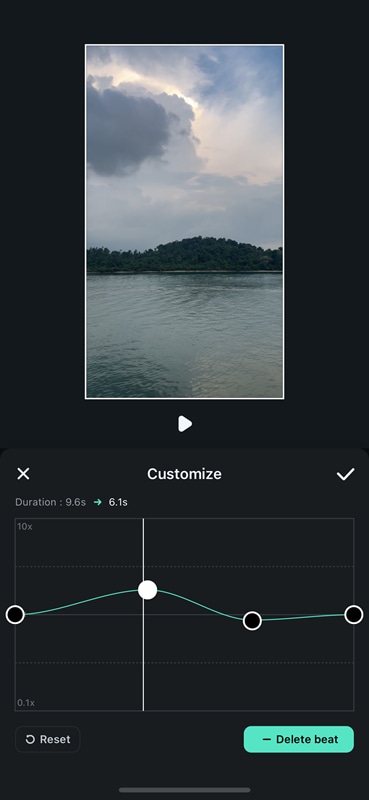
Étape 6. Prévisualisez la vidéo que vous avez accélérée et cliquez sur Exporter pour enregistrer le résultat de votre vidéo.
Partie 3. Comment accélérer une vidéo sur Ordinateur
Comme mentionné précédemment, outre Filmora mobile, l'application prend également en charge les appareils Windows ou Mac. Vous pouvez choisir d'utiliser un PC pour éditer des vidéos avec Filmora lorsque vous avez besoin d'un plus grand contrôle et d'une plus grande flexibilité qui va au-delà de ce qu'offre l'application mobile. Elle vous permet d'accélérer vos vidéos jusqu'à 100 fois plus vite.
Si vous avez besoin de projets d'édition avancés, Filmora vous permet de travailler simultanément avec plusieurs couches de vidéo, d'audio et de texte. L'utilisation de Filmora sur PC est essentielle pour les projets complexes.
Comment accélérer les vidéos à l'aide de Filmora pour ordinateur de bureau
Étape 1. La première chose à faire est d'installer Wondershare Filmora pour Windows/Mac sur leur site officiel. Ensuite, lancez l'application sur votre bureau.
Étape 2. Sélectionnez Nouveau projet et importez la vidéo que vous souhaitez accélérer.

Étape 3. Faites glisser la vidéo sur la timeline et appuyez dessus. Cliquez ensuite sur l'icône Vitesse pour accélérer votre vidéo.
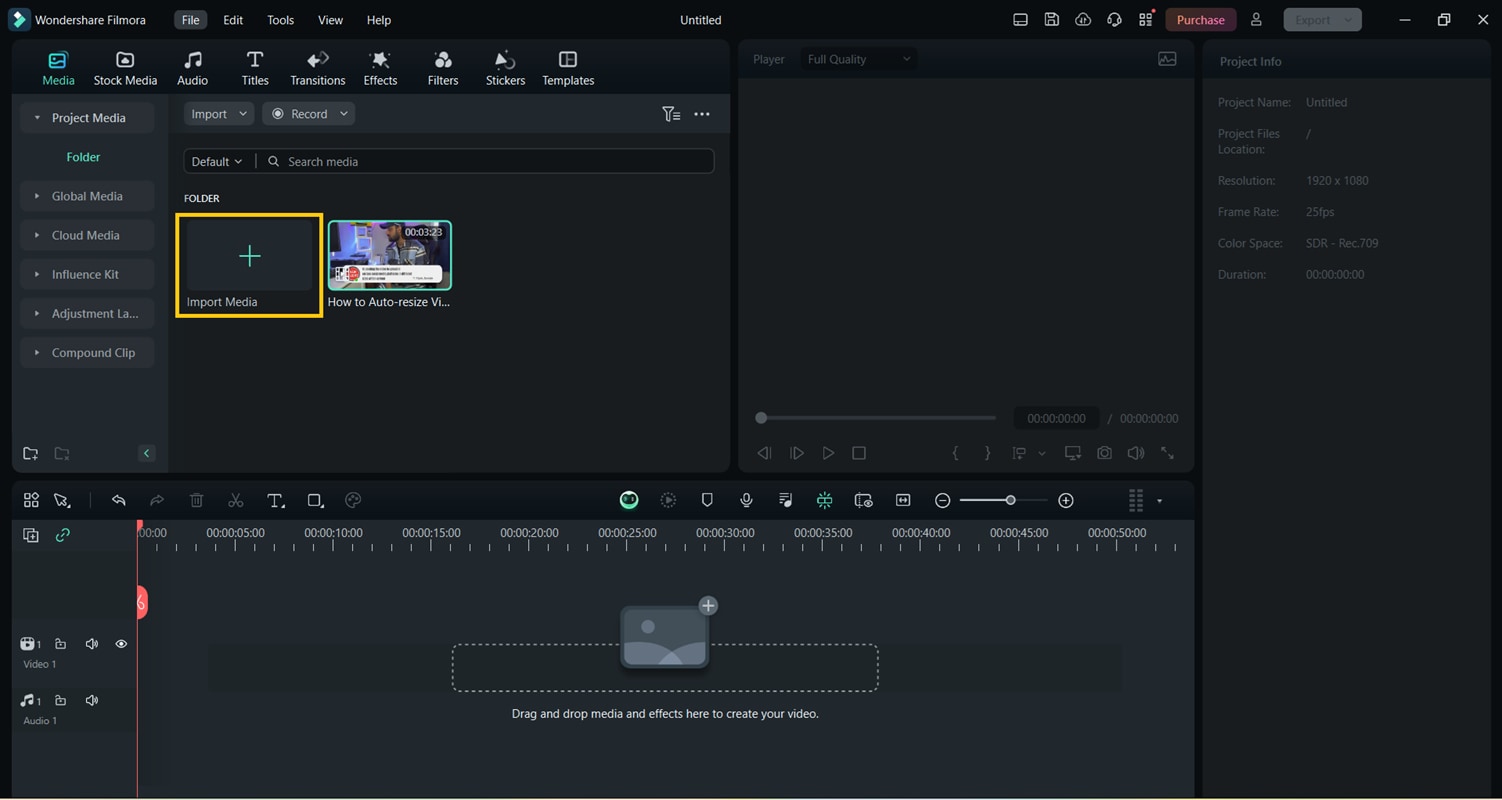
Étape 4. Choisissez Vitesse uniforme pour modifier la vitesse de toute la vidéo de manière uniforme. Déplacez le curseur vers la droite pour augmenter la vitesse et vers la gauche pour la diminuer.
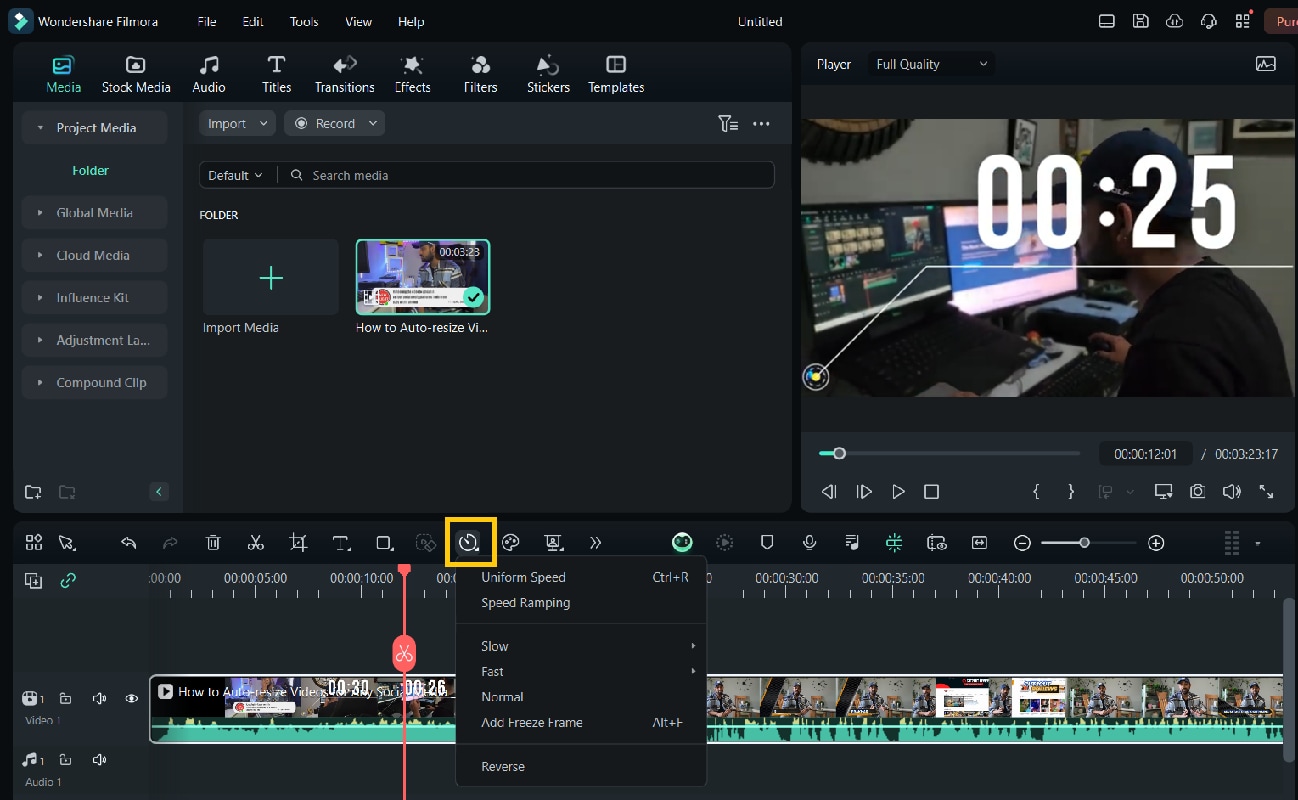
Étape 6. Vous pouvez également sélectionner Vitesse de rampe pour modifier la vitesse du clip vidéo ou audio de manière variable.
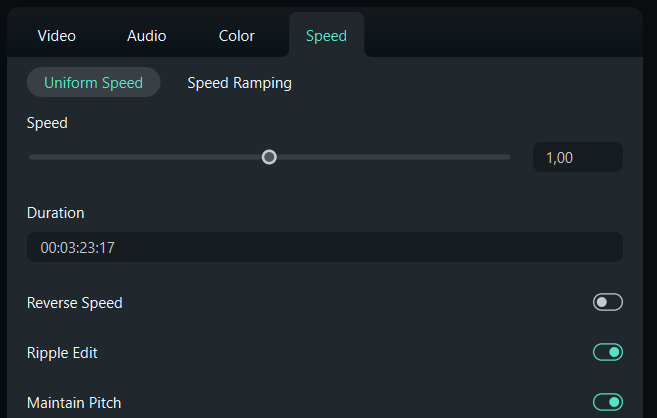
Dans le panneau Vitesse de rampe, vous pouvez régler ou prérégler la vitesse. Les préréglages sont Montage, Hero Moment, Bullet Time, Jumper, Flash in et Flash Out. Vous pouvez choisir une rampe de vitesse prédéfinie. Alternativement, vous pouvez personnaliser une version créative.
Étape 7. Une fois que vous avez terminé de définir la vitesse de la vidéo, vous pouvez cliquer sur Enregistrer comme personnalisé.
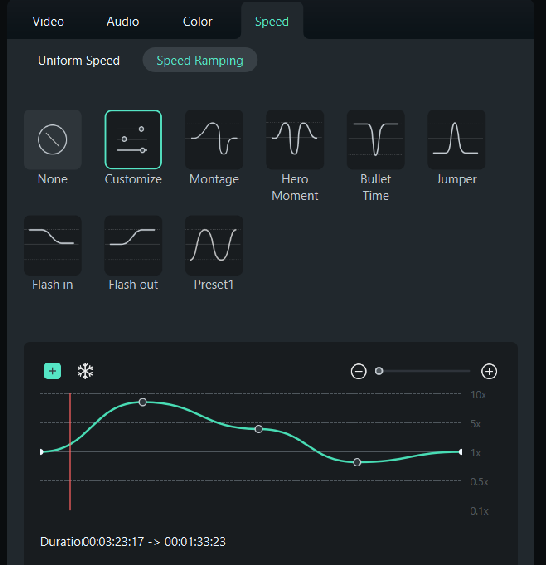
Étape 8. Cliquez sur Exporter une fois que tous vos processus de montage vidéo sont terminés. Vous pouvez personnaliser ces paramètres d'exportation à partir de l'emplacement du fichier, du format, de la qualité et de la fréquence d'images. Il est fortement recommandé de choisir une qualité supérieure pour obtenir le résultat le plus optimisé.
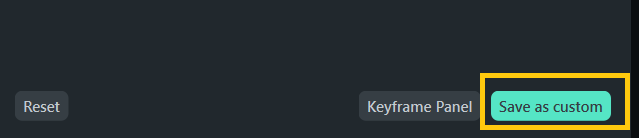
Conclusion
Google Photos est l'une des applications cloud les plus complètes pour organiser, partager et éditer vos médias. Cependant, si vous vous demandez comment accélérer les vidéos Google Photos, Google ne propose actuellement pas cette fonctionnalité.
Pour contourner ce problème, vous pouvez choisir d'autres alternatives de montage vidéo pour modifier la vitesse de lecture de vos vidéos. Si vous êtes débutant, vous ne savez peut-être toujours pas quelle application de montage vidéo recommander.
Pour choisir une application de montage vidéo, comparez les applications. Les critères sont la facilité d'utilisation, les fonctionnalités, la compatibilité de la plateforme et le coût. Wondershare Filmora peut être votre outil de choix pour accélérer vos vidéos.
FAQ
-
Google Photos propose-t-il des fonctionnalités de montage vidéo ?
Oui, Google Photos propose des fonctionnalités de montage vidéo. Vous pouvez découper, stabiliser et faire pivoter la vidéo. Vous pouvez également régler la luminosité, le contraste et d'autres aspects visuels. Vous pouvez également appliquer des filtres, recadrer des vidéos et ajouter de la musique. Cependant, les outils de montage sont plus basiques que ceux des applications vidéo spécialisées. -
Puis-je enregistrer une vidéo en accéléré sur Google Pixel ?
Si vous possédez un téléphone Google Pixel, vous pouvez enregistrer des vidéos en accéléré. L'application d'appareil photo intégrée peut le faire. Cette fonctionnalité vous permet de capturer de longues scènes et de les condenser en une courte vidéo. C'est idéal pour les couchers de soleil, les paysages urbains ou toute scène qui change au fil du temps. -
L'accélération d'une vidéo affecte-t-elle sa qualité ?
L'accélération d'une vidéo n'affecte pas beaucoup sa qualité. La résolution et la clarté restent pratiquement inchangées. Cependant, l'accélération d'une vidéo réduit la durée de chaque image. Cela peut rendre le mouvement moins fluide. L'ampleur de cet effet dépend de la mesure dans laquelle la vitesse est modifiée et de la fréquence d'images d'origine de la vidéo.



 Sécurité 100 % vérifiée | Aucun abonnement requis | Aucun logiciel malveillant
Sécurité 100 % vérifiée | Aucun abonnement requis | Aucun logiciel malveillant

